win11移动硬盘不显示怎么办 win11移动硬盘没有显示解决方案
更新时间:2024-01-19 10:12:54作者:run
微软新发布的win11系统在界面设计、性能优化等方面都有了很多改进和突破,随之而来的问题也不可避免。例如在连接移动硬盘时就出现了不显示的情况,给用户的数据传输和管理带来了困扰。那么win11移动硬盘不显示怎么办呢?接下来我们将为您介绍win11移动硬盘没有显示解决方案,帮助您解决问题。
Win11连接移动硬盘显示不正常的解决方案:
1、桌面右键点击此电脑,在打开的菜单项中,选择管理。
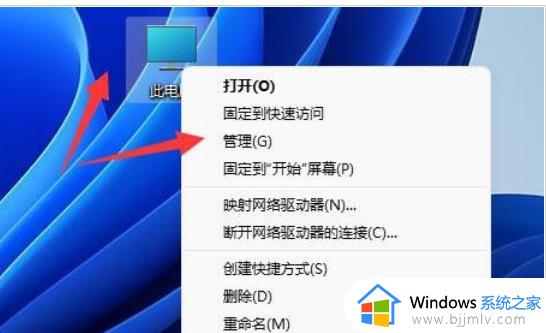
2、计算机管理窗口,左侧点击设备管理器。

3、右侧找到并点击展开通用串行总线控制器,选择正在使用的USB接口,并点击右键,在打开的菜单项中,选择卸载设备。
注意:如果不确定是哪个接口的话,可以一个个试。
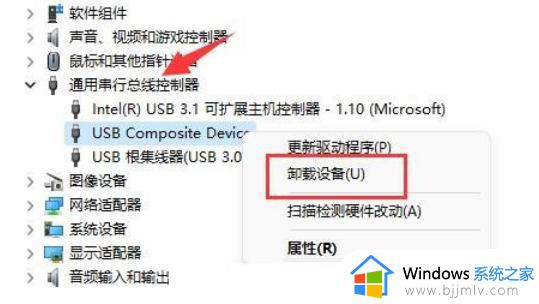
4、卸载设备窗口,点击卸载。
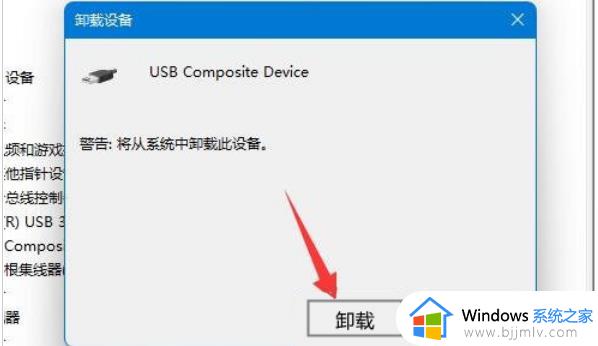
5、卸载完成后,需要重新连接移动硬盘。
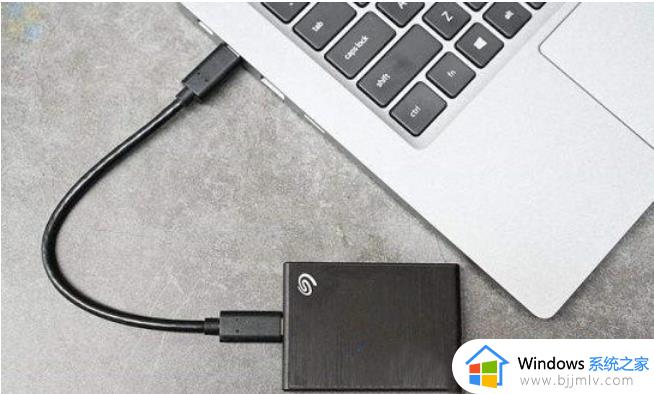
6、移动硬盘重新连接后,返回到设备管理器,再找到并右键点击通用串行总线控制器,在打开的选项中,选择扫描检测硬件改动就可以了。
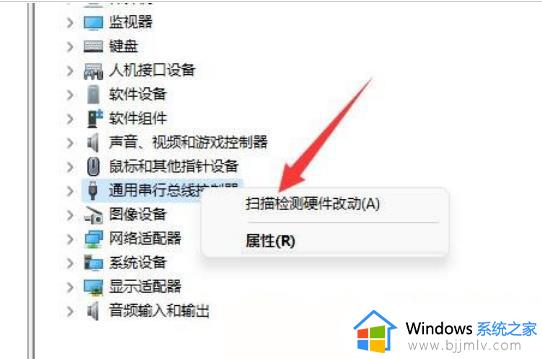
以上就是win11移动硬盘没有显示解决方案的全部内容,有需要的用户就可以根据小编的步骤进行操作了,希望能够对大家有所帮助。
win11移动硬盘不显示怎么办 win11移动硬盘没有显示解决方案相关教程
- win11连接移动硬盘不显示怎么办 win11接入移动硬盘电脑没显示处理方法
- win11不识别移动硬盘怎么办 win11不能识别移动硬盘解决方法
- win11移动硬盘没有弹出选项怎么办 win11没有弹出移动硬盘选项处理方法
- win10无法安全弹出移动硬盘怎么办 win11无法安全移除移动硬盘解决方法
- win11移动硬盘无法识别怎么办 win11识别不了移动硬盘如何解决
- win11移动硬盘无法安全弹出怎么办 win11移动硬盘总是无法安全退出解决方法
- windows11读不出移动硬盘怎么办 win11不能识别移动硬盘的解决教程
- win11移动硬盘无法安全弹出怎么办 win11移动硬盘不能安全弹出彻底解决方法
- win11如何格式化移动硬盘 win11格式化移动硬盘教程
- 移动硬盘win11系统无法读取怎么办 win11系统无法读取移动硬盘解决方法
- win11恢复出厂设置的教程 怎么把电脑恢复出厂设置win11
- win11控制面板打开方法 win11控制面板在哪里打开
- win11开机无法登录到你的账户怎么办 win11开机无法登录账号修复方案
- win11开机怎么跳过联网设置 如何跳过win11开机联网步骤
- 怎么把win11右键改成win10 win11右键菜单改回win10的步骤
- 怎么把win11任务栏变透明 win11系统底部任务栏透明设置方法
win11系统教程推荐
- 1 怎么把win11任务栏变透明 win11系统底部任务栏透明设置方法
- 2 win11开机时间不准怎么办 win11开机时间总是不对如何解决
- 3 windows 11如何关机 win11关机教程
- 4 win11更换字体样式设置方法 win11怎么更改字体样式
- 5 win11服务器管理器怎么打开 win11如何打开服务器管理器
- 6 0x00000040共享打印机win11怎么办 win11共享打印机错误0x00000040如何处理
- 7 win11桌面假死鼠标能动怎么办 win11桌面假死无响应鼠标能动怎么解决
- 8 win11录屏按钮是灰色的怎么办 win11录屏功能开始录制灰色解决方法
- 9 华硕电脑怎么分盘win11 win11华硕电脑分盘教程
- 10 win11开机任务栏卡死怎么办 win11开机任务栏卡住处理方法
win11系统推荐
- 1 番茄花园ghost win11 64位标准专业版下载v2024.07
- 2 深度技术ghost win11 64位中文免激活版下载v2024.06
- 3 深度技术ghost win11 64位稳定专业版下载v2024.06
- 4 番茄花园ghost win11 64位正式免激活版下载v2024.05
- 5 技术员联盟ghost win11 64位中文正式版下载v2024.05
- 6 系统之家ghost win11 64位最新家庭版下载v2024.04
- 7 ghost windows11 64位专业版原版下载v2024.04
- 8 惠普笔记本电脑ghost win11 64位专业永久激活版下载v2024.04
- 9 技术员联盟ghost win11 64位官方纯净版下载v2024.03
- 10 萝卜家园ghost win11 64位官方正式版下载v2024.03